近年来,随着人们对于电脑使用频率的增加,显示器成为了人们工作和娱乐的重要工具。然而,有时候我们可能会遇到一个令人沮丧的问题,那就是在使用45度角度观看...
2025-03-21 32 显示器
随着科技的进步,现代工作与生活中对于显示设备的需求不断升高。联想拯救者作为市场上备受青睐的游戏笔记本品牌,其显示器也常被用户用于扩展笔记本屏幕。如何将联想拯救者显示器连接笔记本呢?本文将逐一为你讲解详细步骤,并提供一些连接过程中的实用技巧。
在连接显示器到笔记本之前,首先确保以下几点:
1.设备检查:确认联想拯救者笔记本与显示器均已供电并处于关闭状态。
2.端口匹配:确认笔记本拥有与显示器相匹配的连接端口,如HDMI、DisplayPort或USBType-C等。
3.配件准备:如果需要用到适配器或转接线,请提前准备好。
4.说明书查阅:如果显示器或笔记本附带了使用说明书,建议先阅读相关部分,了解设备的详细信息。
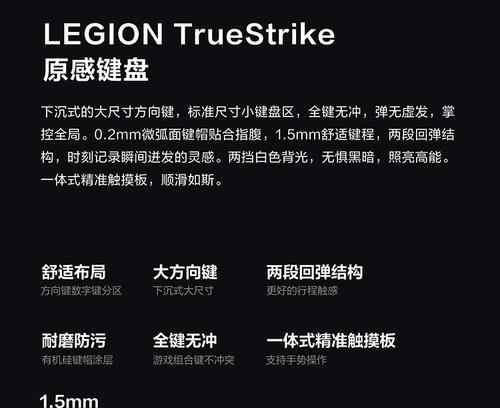
第一步:确定连接方式
根据你手边的设备情况,选择合适的连接方式。常用的连接方式有:
HDMI连接
DisplayPort连接
USBTypeC连接
VGA或DVI连接(如果支持)
第二步:连接线缆
选择正确的线缆,并将其一端插想拯救者显示器的相应接口,另一端连接至笔记本的对应端口上。
对于HDMI连接:
确保HDMI线缆两端分别插入显示器的HDMI接口和笔记本的HDMI输出口。
对于DisplayPort连接:
将DisplayPort线缆连接到显示器与笔记本上对应的端口。
对于USBType-C连接:
很多现代笔记本支持通过USBType-C接口输出视频信号。请确保线缆两端分别连接至笔记本和显示器的USBType-C端口。
第三步:开启设备与设置
1.打开显示器,并确保显示器处于可以接收信号的输入源上。
2.打开笔记本电脑,当笔记本检测到新的显示器连接时,通常会自动识别并进行扩展显示设置。
第四步:调整显示设置
大多数操作系统(如Windows10)会自动检测到外接显示器,并允许你进行进一步的设置:
1.在桌面任意空白处点击鼠标右键,选择“显示设置”。
2.在新弹出的窗口中,你会看到显示器的排列选项。你可以选择将显示器设置为“扩展这些显示器”或“仅显示在1上”。
3.确定显示方式及分辨率设置后,点击“应用”并“保持更改”。

在连接显示器的过程中,以下几点需要特别注意:
确保所使用的连接线缆质量良好,长线缆可能需要使用信号放大器。
如果笔记本没有对应的视频输出接口,则需要通过购买合适的转换线或扩展坞来实现连接。
连接时避免过猛的操作,以免损坏接口。
为保证最佳显示效果,建议将显示器分辨率设置为推荐分辨率。

问题1:笔记本未检测到外部显示器。
解决方案:
检查线缆是否正确连接,以及两端接口有无损坏。
尝试更换其他端口或线缆以排除故障。
在设备管理器中检查显示适配器有无识别错误,并尝试更新或重新安装驱动。
问题2:外接显示器无法显示正确的颜色或图像模糊。
解决方案:
检查显示设置中的分辨率是否正确配置。
调整显示设置中的缩放比例,以便图像更加清晰。
确认外接显示器支持的分辨率和刷新率是否设置得当。
连接联想拯救者显示器与笔记本看似简单,但其中仍需注意准确的连接步骤和设备设置,以确保获得最佳的显示效果。本文详细介绍了连接显示器的方法、准备工作以及可能出现的问题和解决方案,希望能够帮助用户顺利完成显示器与笔记本之间的连接,并在使用过程中获得最佳体验。
标签: 显示器
版权声明:本文内容由互联网用户自发贡献,该文观点仅代表作者本人。本站仅提供信息存储空间服务,不拥有所有权,不承担相关法律责任。如发现本站有涉嫌抄袭侵权/违法违规的内容, 请发送邮件至 3561739510@qq.com 举报,一经查实,本站将立刻删除。
相关文章

近年来,随着人们对于电脑使用频率的增加,显示器成为了人们工作和娱乐的重要工具。然而,有时候我们可能会遇到一个令人沮丧的问题,那就是在使用45度角度观看...
2025-03-21 32 显示器

现如今,计算机已经成为人们生活中不可或缺的一部分。然而,使用计算机时,我们有时会遇到一些烦人的问题,比如显示器偏色。而当我们并没有显卡时,该如何解决这...
2025-03-12 47 显示器

近年来,随着高清显示器的普及,一些用户发现在显示器屏幕上出现了一种奇特的图案,就像是一条条垂直排列的楼梯格。这种现象给用户带来了不便和困扰。本文将探讨...
2025-03-11 45 显示器

燃气显示器作为现代家庭中常见的燃气设备之一,其用途是用于显示燃气的工作状态和故障信息。然而,有时候我们可能会遇到燃气显示器亮起红灯的情况。当我们发现燃...
2025-03-11 20 显示器

在使用台式机的过程中,经常会遇到需要关闭显示器的情况,但是很多人对于如何正确关闭台式机的显示器并不清楚。本文将介绍一些简单有效的操作方法和注意事项,帮...
2025-03-11 42 显示器

随着科技的不断进步,显示器已经成为我们日常生活和工作中不可或缺的一部分。然而,有时我们可能会遇到显示器没有信号输入的问题,这给我们的工作和娱乐带来了困...
2025-03-10 33 显示器